Alternative à Clickfunnels : économisez 1 164 $ et créez un entonnoir de vente gratuitement
Publié: 2021-09-06Je vais vous montrer comment créer un ENTONNOIR DE VENTE GRATUITEMENT avec un seul outil. C'est une excellente alternative à ClickFunnels qui vous fera économiser au moins 1164 $ par an.
Passons donc au tutoriel.
Aller sur Systeme.io
(L'outil que nous utiliserons pour construire l'entonnoir de vente).
Vous trouverez ci-dessous le didacticiel vidéo complet, étape par étape :
Nous créerons un entonnoir de vente complet comprenant tout ce dont vous avez besoin pour la page Squeeze, les e-mails, la page de vente et le paiement afin que les gens puissent vous payer.
Liens connexes : Qu'est-ce qu'un entonnoir de vente ?
Flux d'entonnoir de vente
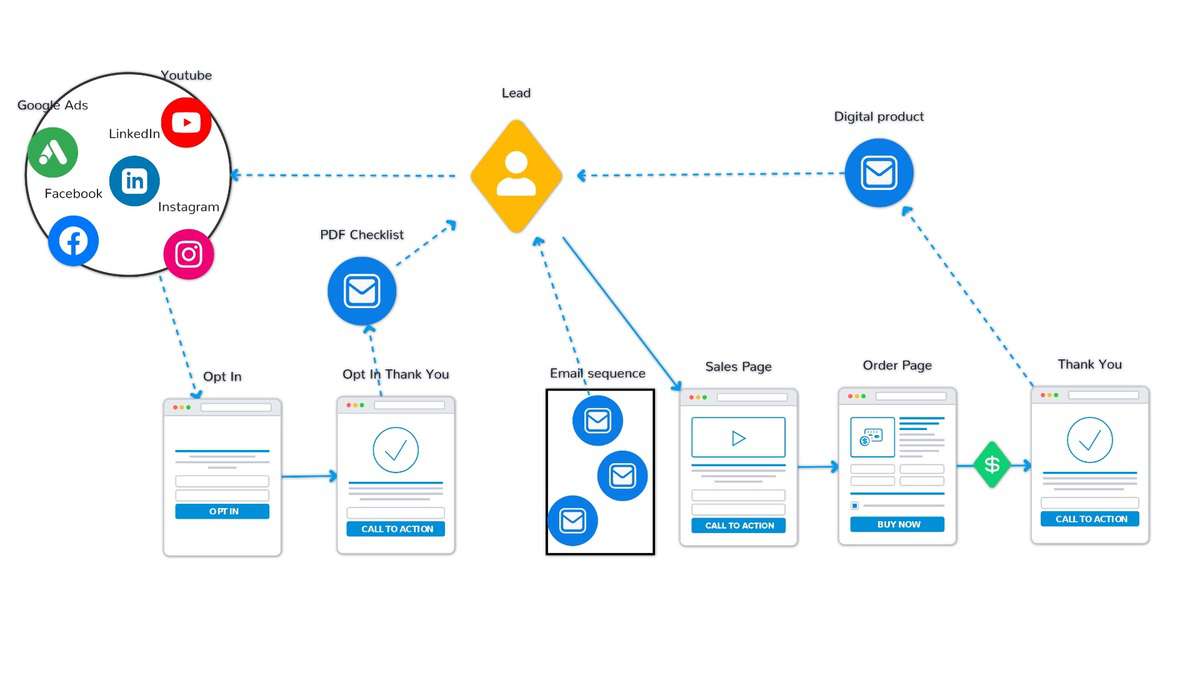 Ci-dessus, vous pouvez voir l'ensemble du flux de ce tutoriel. Nous allons commencer ce cours en créant une page d'opt-in. Ou certains l'appellent aussi une squeeze page. Le but de cette page est d'obtenir les adresses e-mail des visiteurs en échange d'un billet de faveur (alias lead magnet) que nous fournirons.
Ci-dessus, vous pouvez voir l'ensemble du flux de ce tutoriel. Nous allons commencer ce cours en créant une page d'opt-in. Ou certains l'appellent aussi une squeeze page. Le but de cette page est d'obtenir les adresses e-mail des visiteurs en échange d'un billet de faveur (alias lead magnet) que nous fournirons.
Ensuite, nous créerons une page de remerciement pour ceux qui se sont inscrits, et nous leur fournirons des étapes simples sur la façon dont ils peuvent recevoir leur cadeau. Une fois que nous leur avons envoyé un e-mail avec le billet de faveur, cela se fait automatiquement dès qu'ils s'inscrivent.
Ensuite, nous créerons une page de vente, où nous décrivons l'offre et la valeur du produit ou du service.
Si un visiteur est intéressé, il se rendra sur une page de commande, laissera ses coordonnées et paiera le produit. Ensuite, il y aura une page de remerciement, où ils pourront télécharger le produit.
À la fin, nous créerons un e-mail de vente qui sera automatiquement envoyé au contact.
Étape 1 : Créer un compte
Comme mentionné précédemment, nous utiliserons Systeme.io comme outil. Il vous suffit donc de créer un compte chez Systeme.
Le processus est assez simple. Entrez votre e-mail et vous recevrez un e-mail pour vérifier votre e-mail.
Après avoir défini le mot de passe, et en quelques minutes, vous aurez un compte.
Étape 2 : Construire une squeeze page / opt-in / landing page
Notre entonnoir commence par une squeeze page, ou certains l'appellent une page opt-in ou une page de destination.
Le but de cette page est d'offrir quelque chose au visiteur en échange de ses coordonnées, généralement une adresse e-mail.
Ceci peut être réalisé en allant dans la navigation vers "entonnoirs".

Et puis cliquez sur le bouton "créer".

Donnez un nom à l'entonnoir.
Ensuite, vous pouvez choisir le type d'entonnoir que vous construisez. La seule différence entre ces options est que Systeme préréglera l'entonnoir légèrement différemment selon l'option.
Nous devons construire un public alors choisissons cette option.
De plus, choisissez la devise dans laquelle vous souhaitez vendre votre produit ou service.
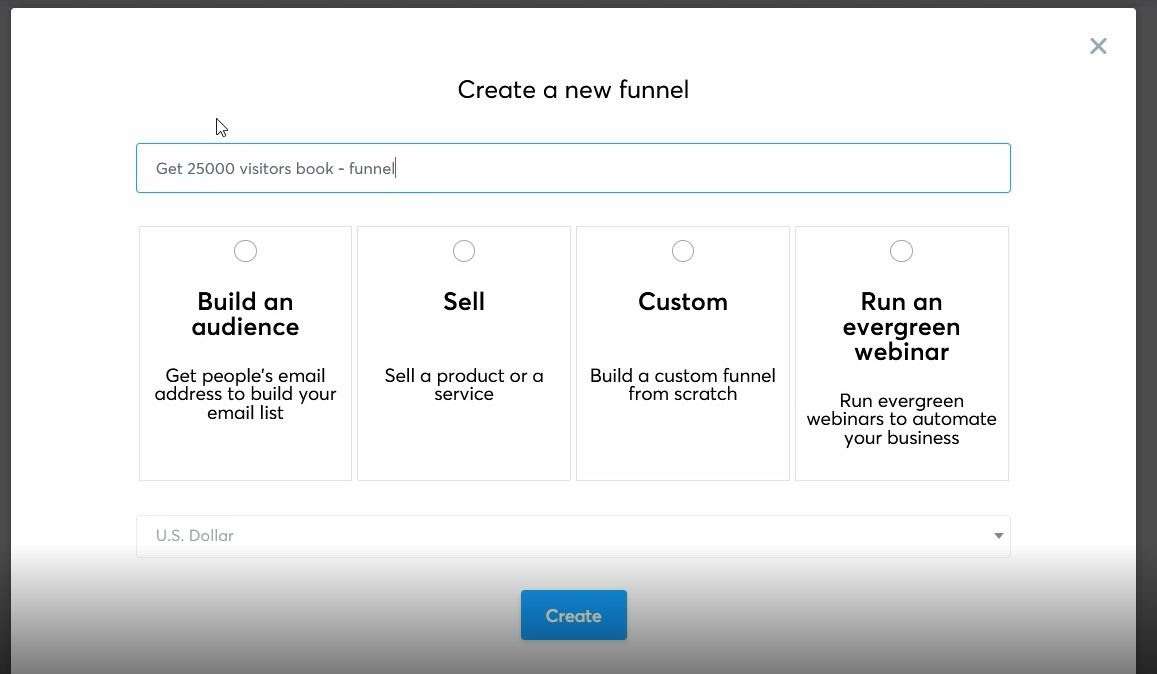
L'étape suivante consiste à choisir un modèle pour votre page d'opt-in. Comme vous pouvez le voir, il y a un tas de choix. Si vous survolez les modèles, vous pouvez les prévisualiser ou les sélectionner.
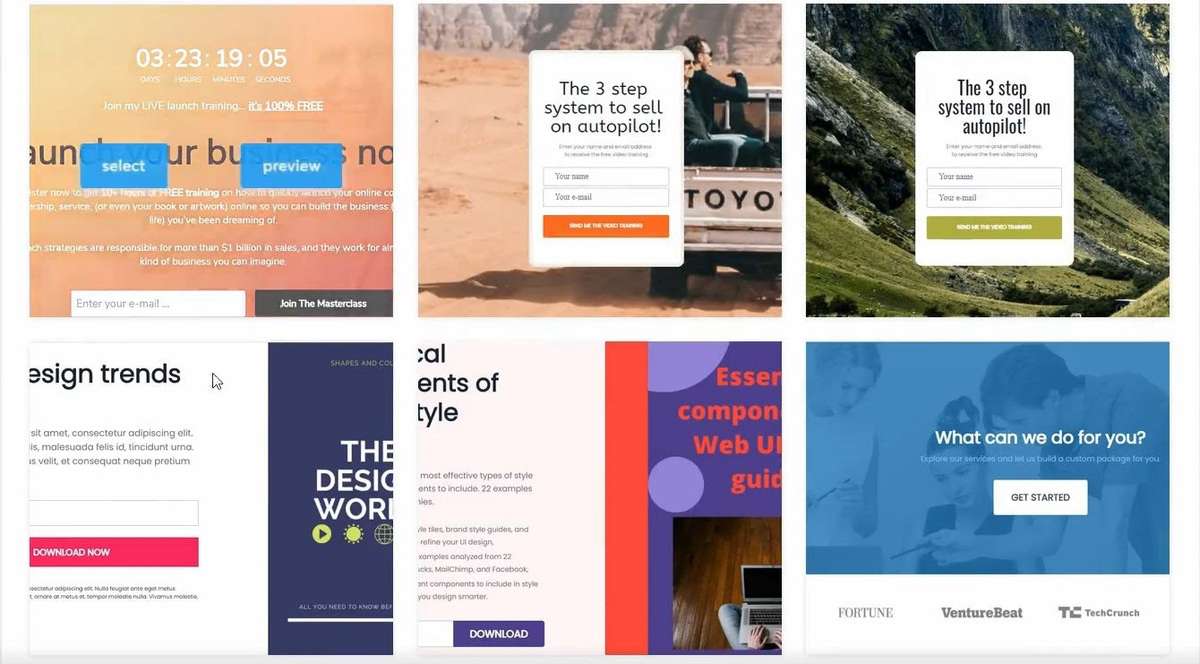
N'oubliez pas, commencez simplement. N'allez pas chercher quelque chose d'extraordinaire s'il s'agit de votre premier entonnoir de vente. Choisissez simplement celui qui correspond le mieux à vos besoins !
Une fois que vous avez sélectionné le modèle, vous verrez à nouveau la page de présentation de l'entonnoir.
Donnez simplement un nom à votre entonnoir, puis ajoutez un chemin d'URL. D'ailleurs. pour le chemin de l'URL, remplacez les espaces par des tirets. Ainsi, "page d'entonnoir de vente" devient "page d'entonnoir de vente", conservez également toutes les lettres en minuscules.
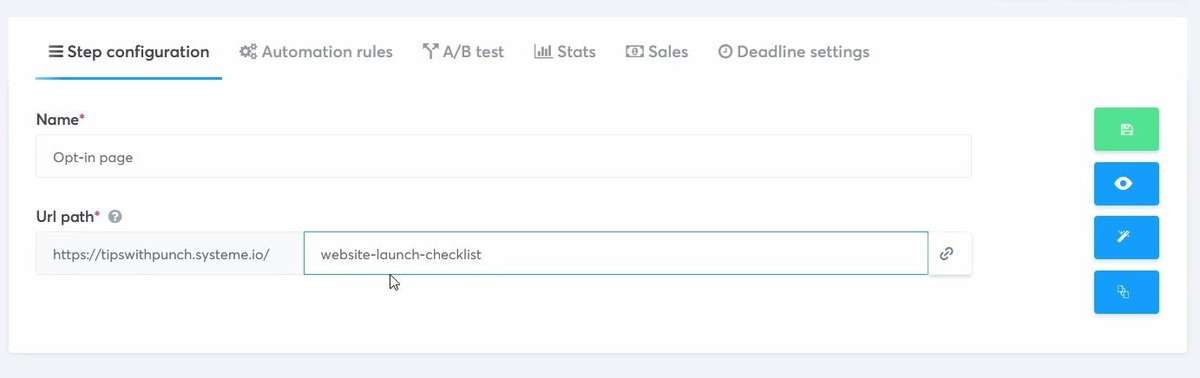
Appuyez ensuite sur le bouton vert de sauvegarde sur la droite.
Et maintenant, vous pouvez continuer et cliquer sur l'icône du stylo à droite pour modifier le modèle.
Et vous atterrirez dans le générateur d'entonnoir de vente. Ici, vous ajusterez la mise en page, modifierez les éléments et ajouterez votre texte, vos images et vos vidéos. Le constructeur de Systeme fonctionne de la même manière que la plupart des autres constructeurs de pages.
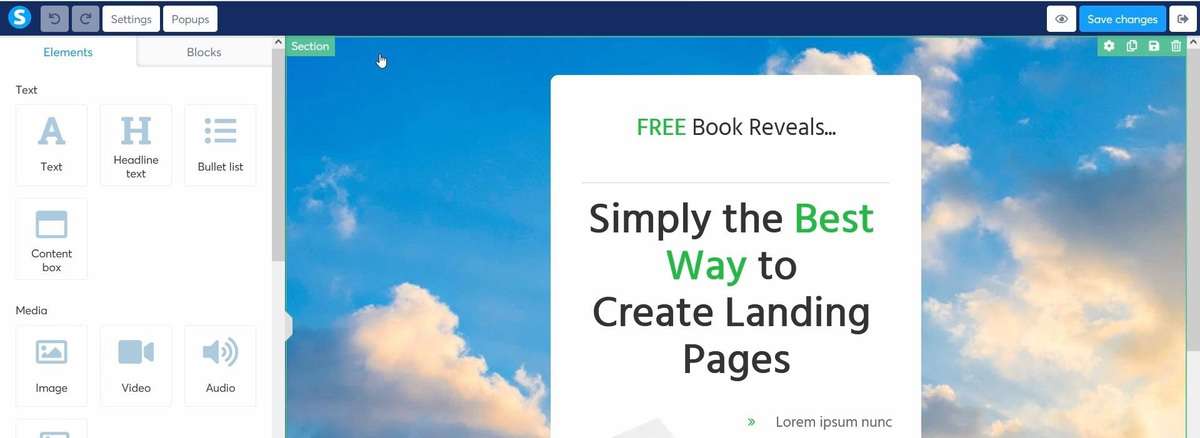
Sur la gauche, vous avez les éléments et les structures de lignes.
Oh, et gardez à l'esprit que le constructeur a la structure suivante :
Tout d'abord, vous avez des sections. À l'intérieur des sections, vous pouvez placer plusieurs rangées. Et à l'intérieur d'une ligne, vous pouvez placer des éléments (images, vidéos, texte, etc.) et d'autres lignes.
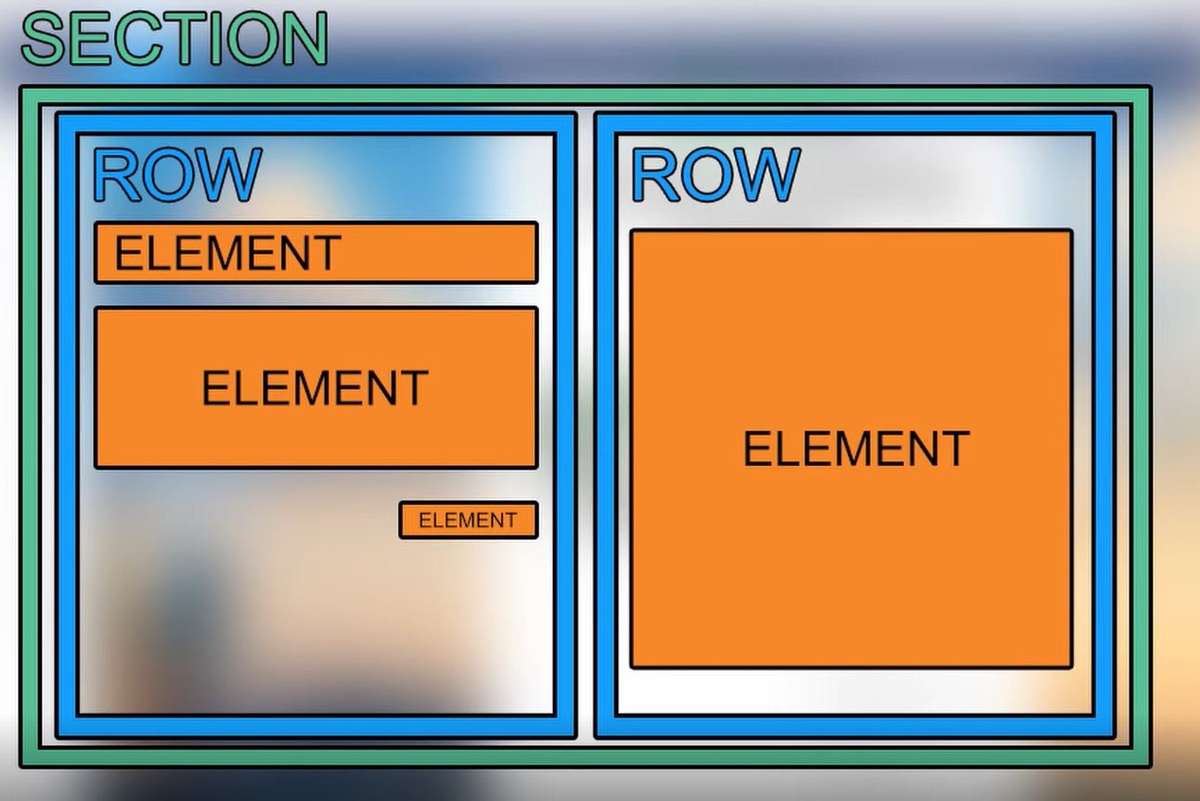
Vous pouvez ajuster des éléments tels que la couleur ou l'image d'arrière-plan, la marge, le rembourrage et d'autres paramètres pour chacun d'entre eux. Pour une description détaillée, il est plus facile de regarder la vidéo au début de cet article.
Personnalisez simplement la page comme bon vous semble et modifiez le texte en fonction de votre produit ou service.
Autres paramètres dans le constructeur de page
Il existe également une section de paramètres de page distincte. C'est là que vous pouvez définir tous les paramètres par défaut de la page, tels que la couleur et la police. Et aussi, vous pouvez désactiver le logo "Powered by Systeme.io".
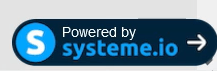
Il s'agit d'un lien d'affiliation, donc si quelqu'un clique sur ce logo et s'inscrit à un plan payant chez Systeme, vous recevrez une commission.
Une autre chose importante dans les paramètres de la page est les détails du référencement. NE SAUTEZ PAS CELA !
Remplissez le titre, la description et ajoutez une image. C'est ce que les moteurs de recherche et les sites Web de médias sociaux utilisent pour afficher votre page. Assurez-vous que vous l'avez rempli.
Pour collecter l'adresse e-mail, nous utiliserons une fenêtre contextuelle. Cela peut être ajusté en cliquant sur le bouton "popups" dans le coin supérieur gauche.
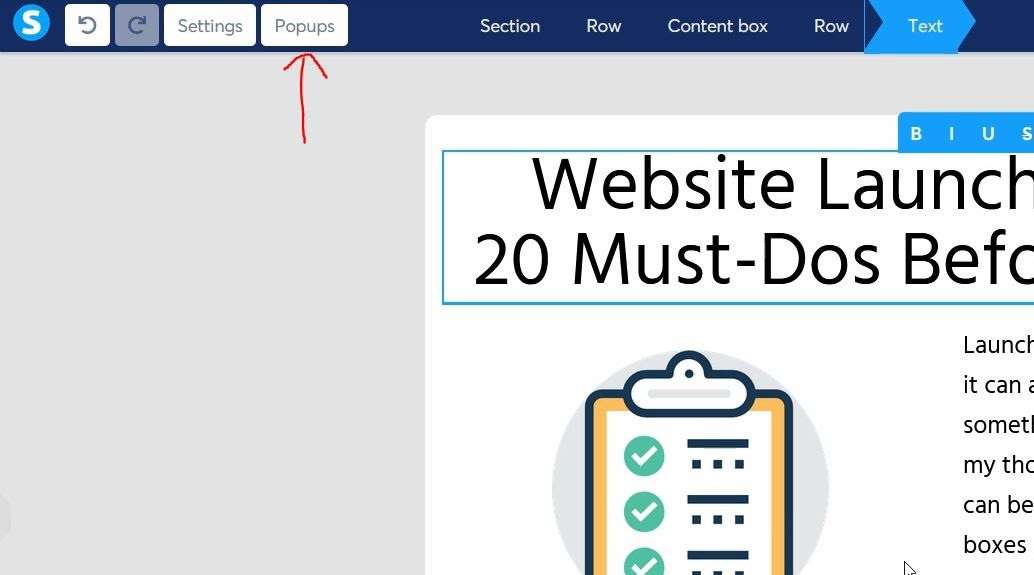
Une fois que vous êtes satisfait de tout, n'oubliez pas d'enregistrer les modifications. Et puis, vous pouvez tout prévisualiser en cliquant sur l'icône en forme d'œil en haut à droite.
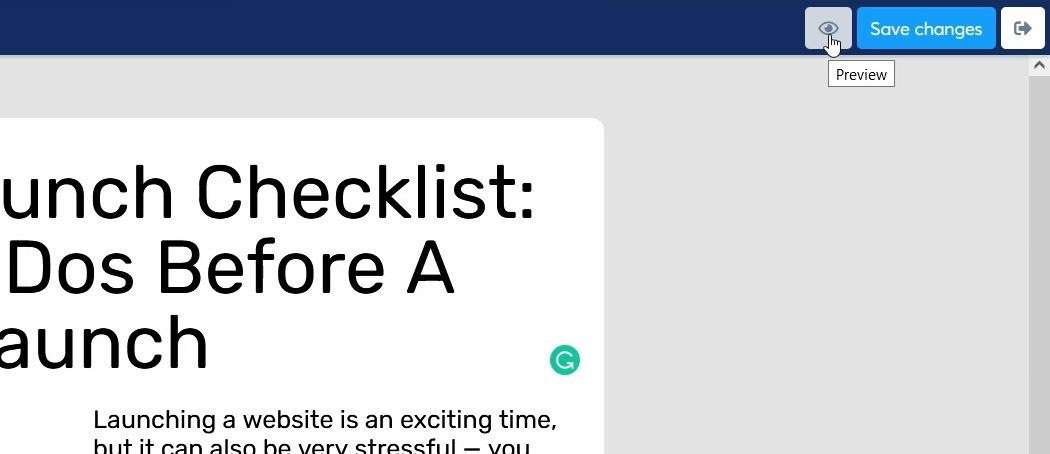
Enfin, lorsque vous avez terminé, revenez simplement à la page de présentation de l'entonnoir.
Étape 3 : Inscrivez-vous à la page de remerciement
Ensuite, nous devons créer une page de remerciement pour les personnes qui se sont inscrites au cadeau.
Encore une fois, les étapes sont similaires à la page d'opt-in. Le constructeur de page fonctionne de la même manière.
N'oubliez pas de choisir "opt-in merci" comme menu déroulant du type d'étape (devrait être déjà présélectionné)
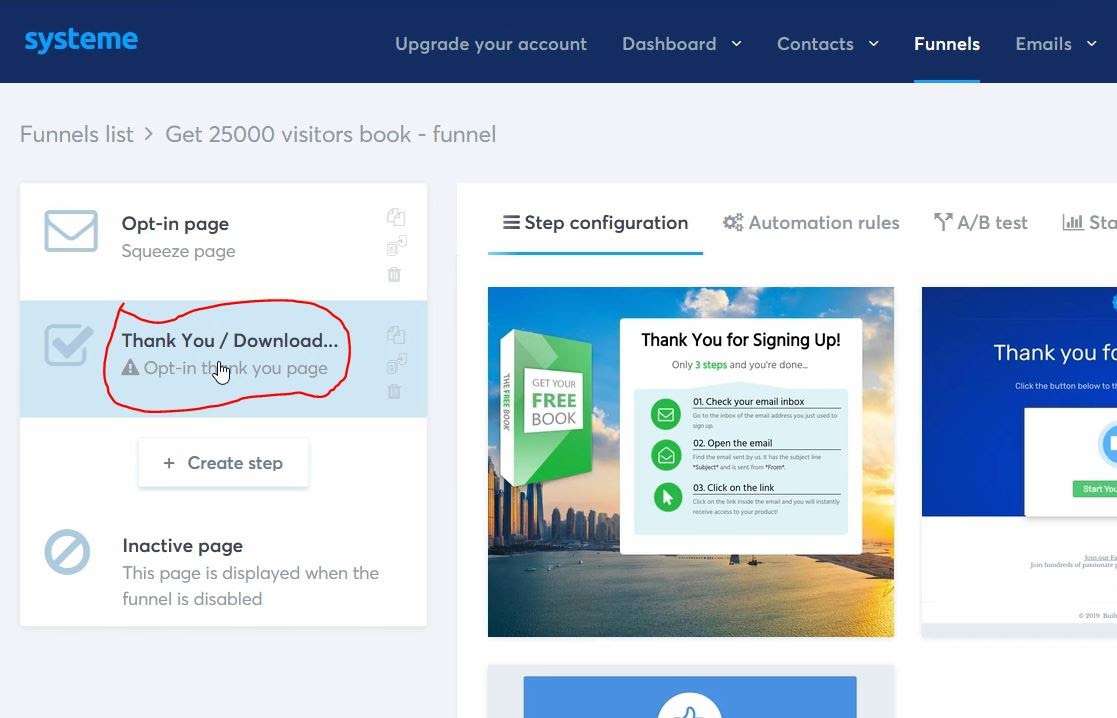
Peu de choses à garder à l'esprit pour la page de remerciement squeeze.
- Remerciez-les pour leur inscription
- Mentionnez les étapes suivantes (ils recevront un e-mail avec un lien de téléchargement vers le cadeau, etc.)
- Rester simple
Télécharger un PDF (lead magnet) sur Systeme
Pour télécharger un PDF (lead magnet sur Systeme, ajoutez simplement un bloc de texte.
Ensuite, faites n'importe quel texte vers un lien.
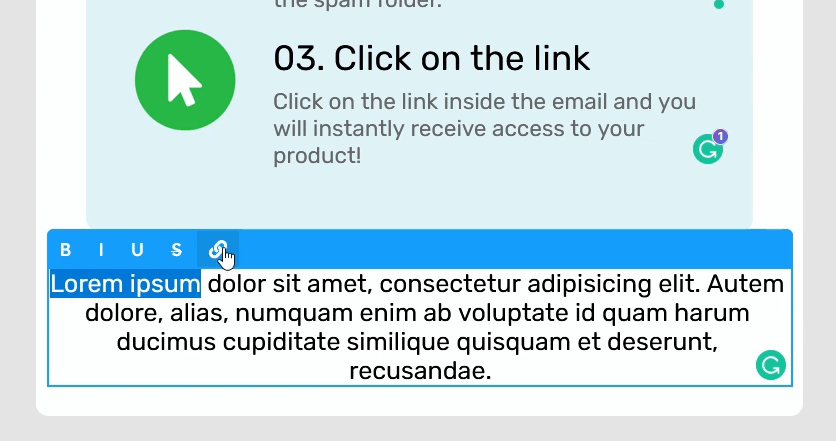
Ensuite, vous devriez voir une icône de téléchargement, comme celle de la capture d'écran ci-dessous.
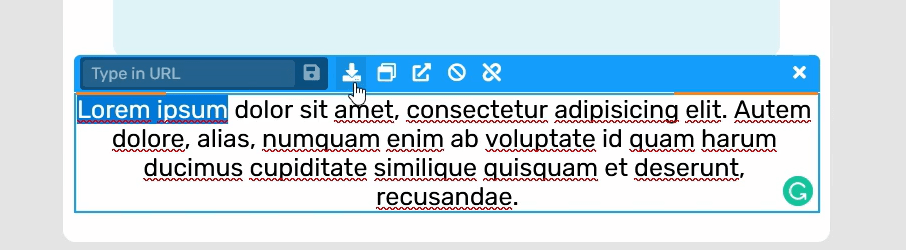
Cliquez sur l'icône de téléchargement et téléchargez le cadeau sur Systeme.io.
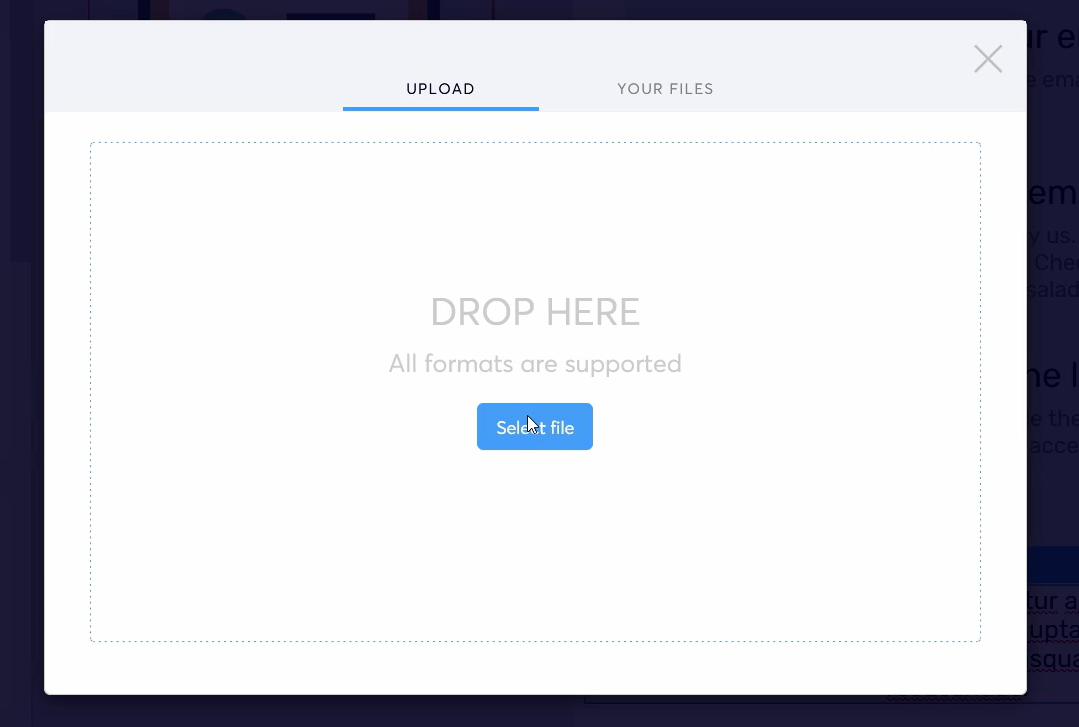
Malheureusement, il n'y a pas d'option pour afficher votre bibliothèque de fichiers ou quelque chose comme ça. Vous devrez donc utiliser cette méthode jusqu'à ce que la fonctionnalité soit ajoutée.
Systeme générera une URL vers le fichier PDF que vous pouvez maintenant placer n'importe où.
Assurez-vous d'enregistrer cette URL quelque part. Vous en aurez besoin plus tard.
Ajuster le sous-domaine Systeme.io
Si vous souhaitez modifier le sous-domaine de vos pages, vous pouvez ajuster le sous-domaine à votre convenance, tant que le sous-domaine est disponible.
Le sous-domaine BTW fait simplement référence à "vosPages" de l'exemple suivant : vosPages.systeme.io
Pour ce faire, vous devez vous diriger vers les paramètres Systeme.
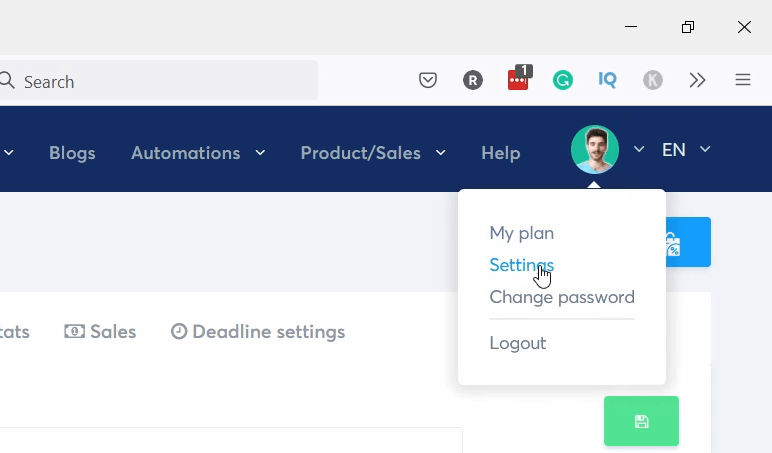
Cliquez sur Paramètres du compte.
Et en haut, vous pouvez changer le sous-domaine. De plus, il y a un tas d'autres paramètres sur la page.
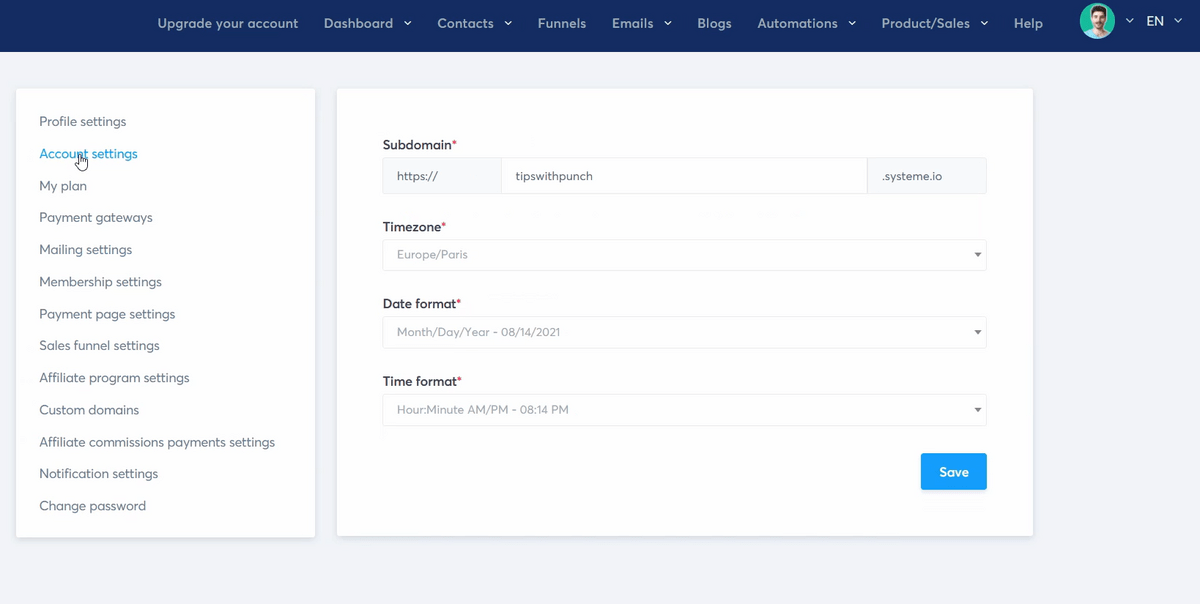
Paramètres du système de messagerie
Dans les paramètres de messagerie, vous pouvez définir des éléments tels que le nom de l'expéditeur, l'e-mail de l'expéditeur et l'e-mail de double opt-in.
Un double opt-in signifie qu'un utilisateur qui s'inscrit à une liste de marketing par e-mail reçoit ensuite un e-mail de confirmation qui comprend un lien pour cliquer et confirmer l'abonnement.
Tant qu'ils n'ont pas confirmé, ils ne sont pas ajoutés à la liste de diffusion. Cela signifie que vous aurez des prospects de meilleure qualité mais un taux d'inscription plus faible.
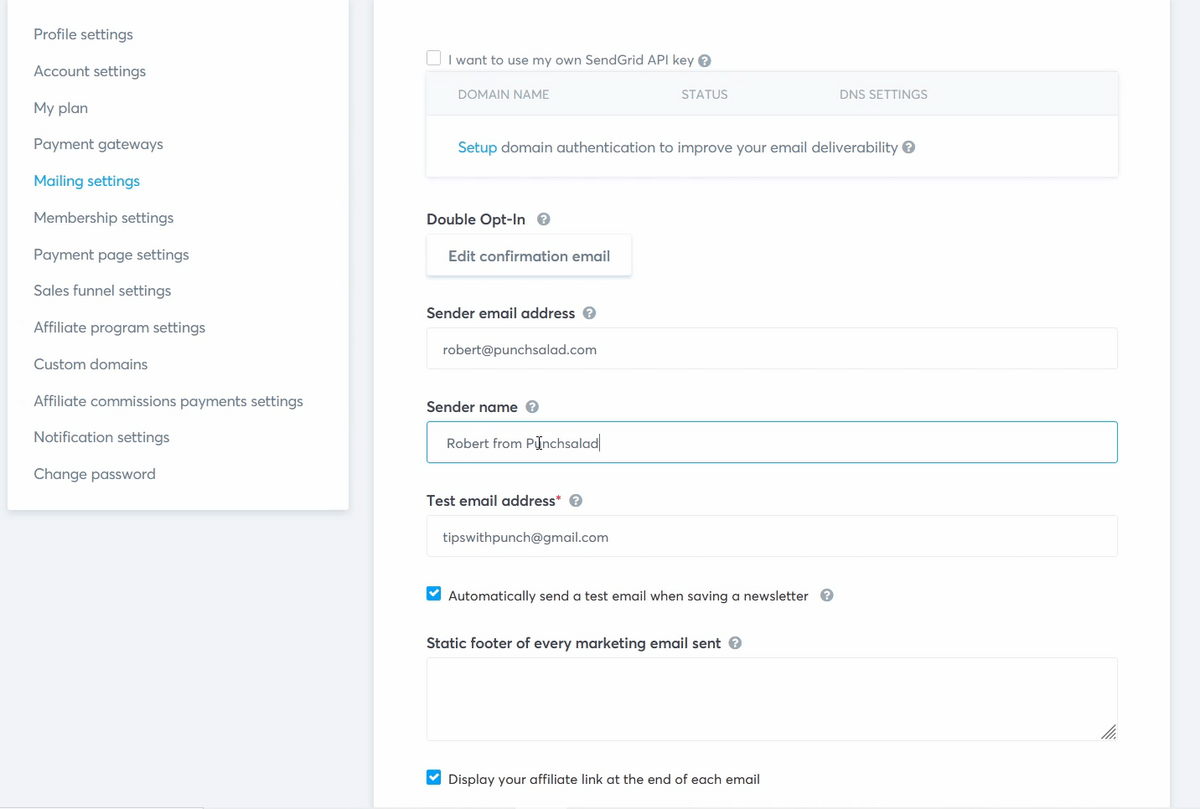
Mais le paramètre le plus important est "l'authentification de domaine".
Cela permet à Systeme d'envoyer un e-mail en votre nom mais en tant que votre domaine.
Je recommande de le faire avant de lancer une campagne plus étendue, car si vous ne le faites pas, vos e-mails auront plus de chances d'aller directement dans la boîte de spam du destinataire.
Par exemple, Systeme supprime les informations d'authentification par défaut ("via mcsv.net" ou "au nom de mcsv.net"(. Elles s'affichent à côté du "Nom de l'expéditeur" de votre e-mail. Je vous recommande d'utiliser votre nom de domaine pour les newsletters, à la fois pour délivrabilité et pour avoir l'air plus professionnel.
Étape 4 : Fournissez l'aimant principal avec un e-mail
D'accord, une fois que le visiteur s'est inscrit pour recevoir le cadeau, nous devons le lui livrer, alors configurons un e-mail qui contiendra un lien vers le fichier PDF (celui que nous avons créé plus tôt).
Dans la navigation, accédez aux e-mails et cliquez sur les campagnes.
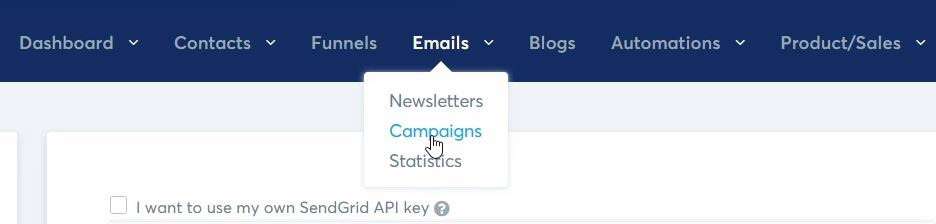
Créez ensuite une nouvelle campagne en cliquant sur le bouton bleu « créer » à droite.
Une fenêtre contextuelle apparaîtra. Ajoutez simplement un nom à la campagne et cliquez sur le bouton "Enregistrer la campagne".
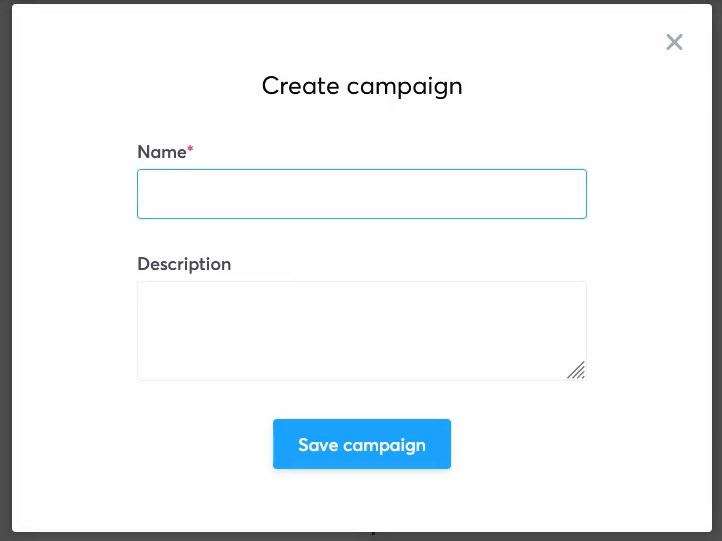
Voici l'aperçu de votre campagne. Vous pouvez ajouter plusieurs e-mails à une campagne (c'est ainsi que vous pouvez créer des séquences d'e-mails automatisées)
Ainsi, à droite, vous aurez la possibilité d'ajouter un e-mail. Faisons-le!

Une fenêtre contextuelle pour créer un e-mail apparaîtra.
Ici, vous pouvez ajuster le nom de l'expéditeur et l'adresse e-mail de l'expéditeur.
Ajoutez ensuite la ligne d'objet de l'e-mail et choisissez "Utiliser l'éditeur classique".
La plupart des professionnels du marketing par e-mail vous conseillent d'utiliser l'éditeur classique, qui créera des e-mails fondamentaux sans trop de style. Il semble que plus vous stylisez vos e-mails, plus ils risquent de se retrouver dans l'onglet "promotions" des fournisseurs de messagerie tels que Gmail et Outlook.
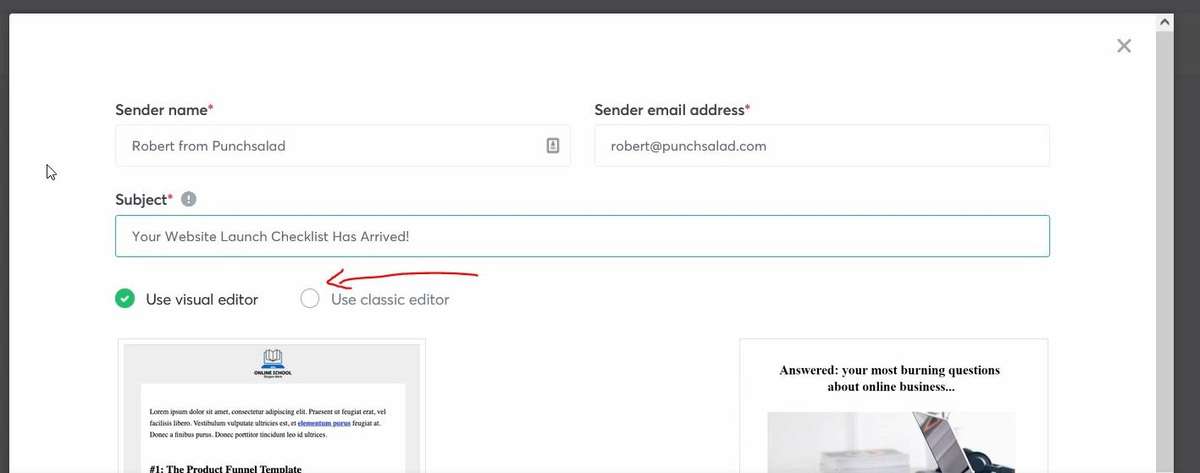
Ensuite, vous pouvez composer un e-mail, qui fonctionne comme n'importe quel logiciel de messagerie.
VOICI LA CHOSE COOL!
Vous pouvez ajouter des variables à l'e-mail. Ainsi, dans l'exemple ci-dessous, j'ai "Hello {first_name}".

Une fois l'e-mail envoyé, le prénom sera remplacé par le vrai prénom de la personne. Cela ne fonctionne que si vous collectez le prénom lorsque les gens s'inscrivent à votre liste de diffusion.
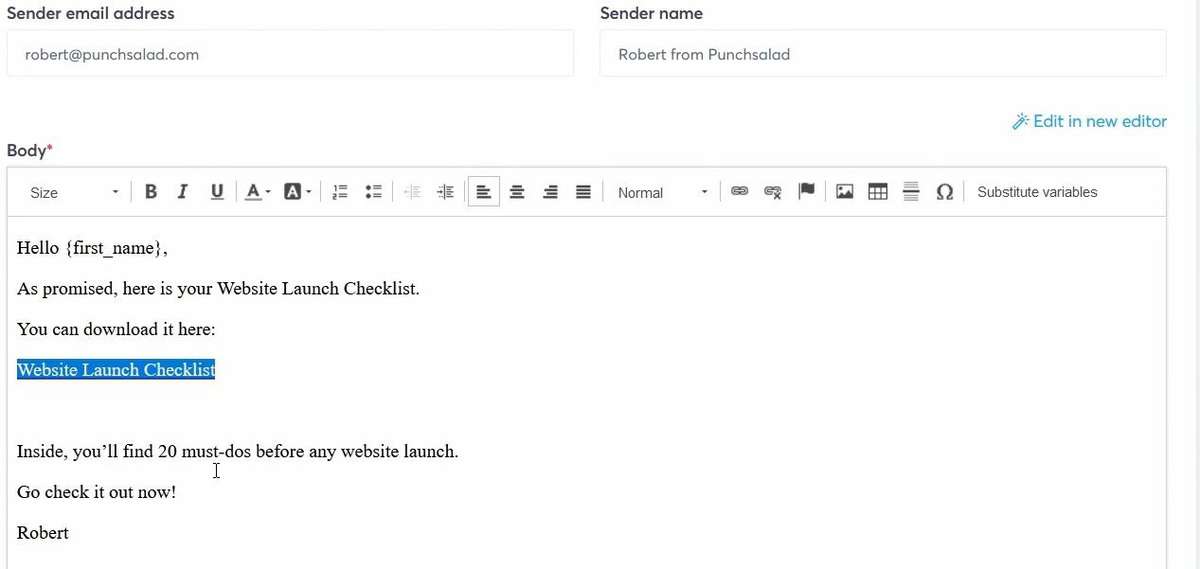
N'oubliez pas d'ajouter un lien à l'e-mail, où vous placez l'URL du billet de faveur que nous avons téléchargé plus tôt dans ce didacticiel.
Une fois que vous êtes satisfait de tout, cliquez sur "Enregistrer et publier".
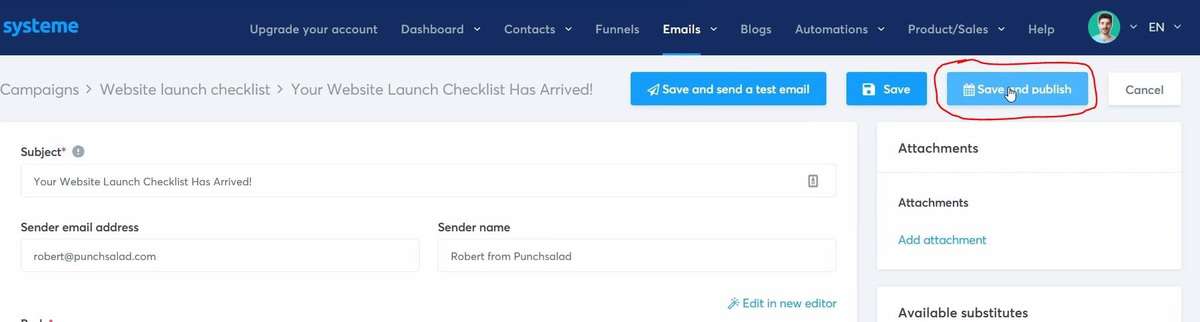
Cela ouvrira une fenêtre contextuelle avec des options de délai. Cela signifie que vous pouvez retarder cet e-mail.
Comme il s'agit de notre premier e-mail, nous souhaitons l'envoyer dès que possible.
Mais vous pouvez jouer avec l'heure de la journée et d'autres options.
N'oubliez pas de sauvegarder une fois que vous avez terminé.
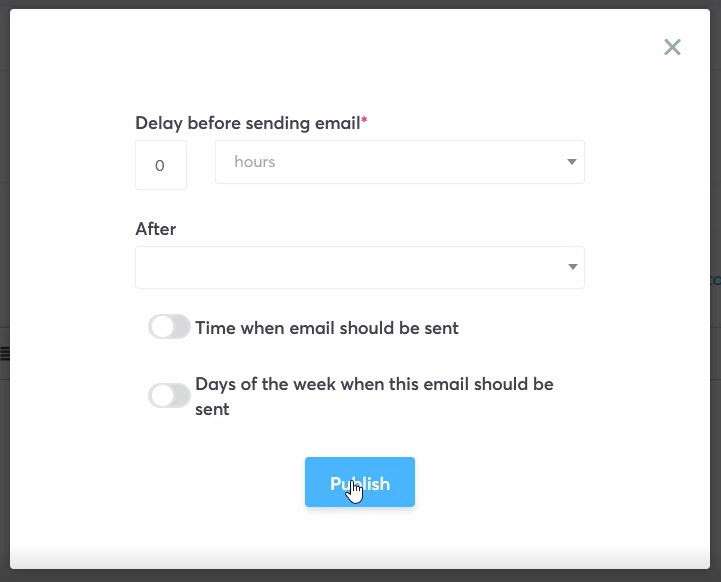
Ensuite, nous devons connecter la campagne par e-mail à la page d'opt-in.
Alors dirigez-vous vers la section des entonnoirs (dans la navigation). Et puis cliquez sur l'entonnoir que vous avez créé précédemment.
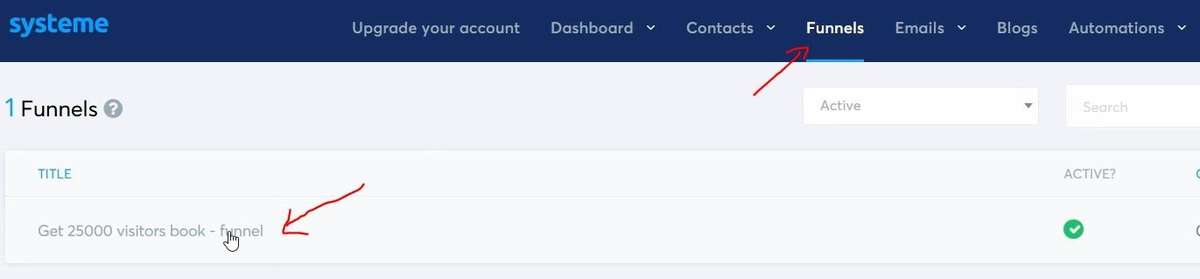
Si vous sélectionnez la "Page d'inscription" à gauche. Vous pourrez choisir l'onglet "Règles d'automatisation". Cliquez ensuite sur "ajouter une règle".

Ensuite, vous pouvez sélectionner le déclencheur. Dans notre cas, nous choisirons l'étape "Entonnoir de souscription".
Cela signifie simplement que quelqu'un s'abonne via notre page d'inscription. Nous enverrons automatiquement l'e-mail avec le billet de faveur.
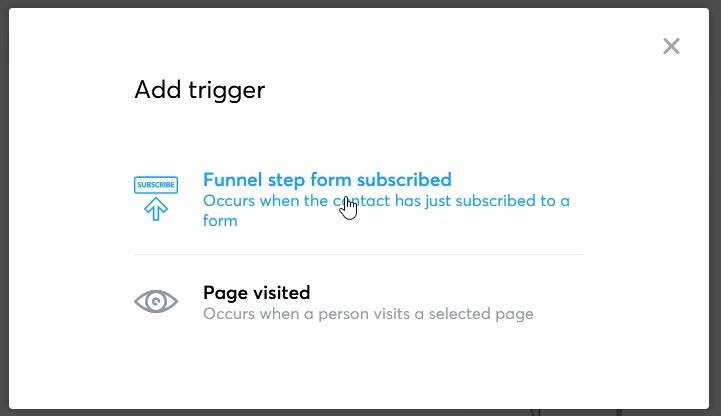
Ensuite, cliquez sur le bouton "Ajouter une action".
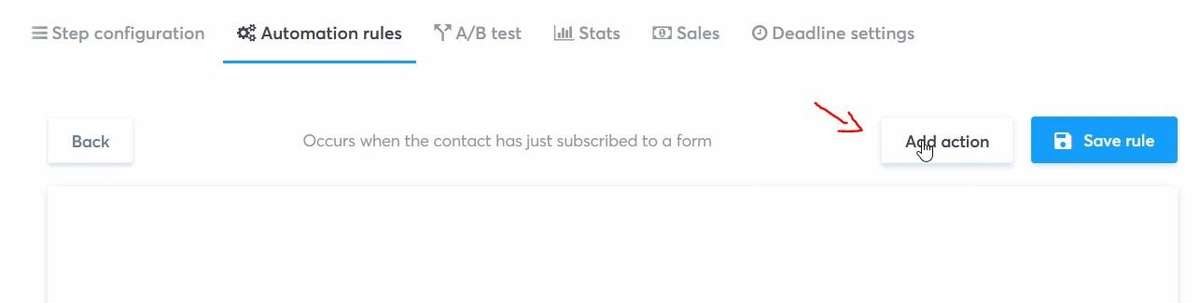
Et maintenant, vous pouvez choisir différentes actions.
Chaque action a une description afin que vous puissiez vous familiariser avec toutes les options.
Mais pour ce didacticiel, nous avons besoin de "l'abonné à une campagne".
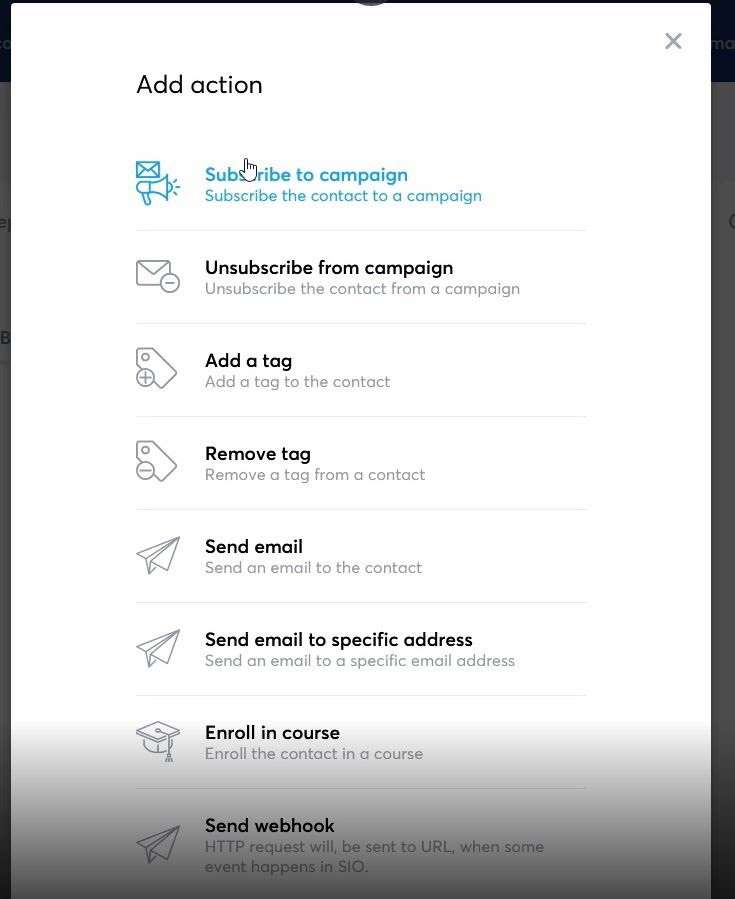
Ensuite, choisissez la campagne d'e-mail que nous créons plus tôt.
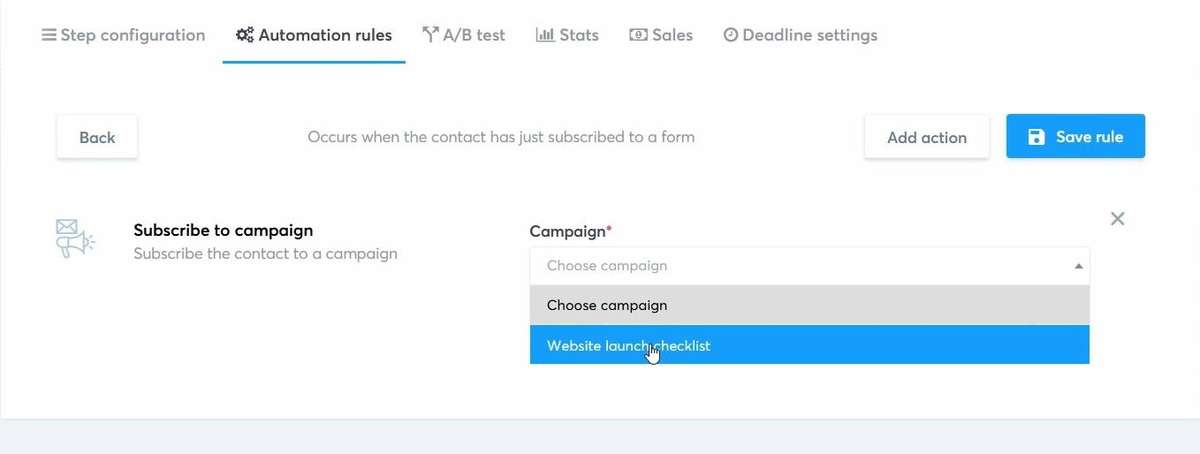
N'oubliez pas d'enregistrer les modifications ! Et VOILA ! Nous avons maintenant un flux d'opt-in complet dans Systeme.io.
Étape 5 : Tester le processus d'activation
Ne sautez jamais l'étape suivante, et cela teste l'ensemble du flux. Aussi, utilisez de préférence une adresse e-mail que vous n'avez pas utilisée pour vous inscrire à Systeme. Juste pour voir comment ça marche.
Le plus simple est de vous diriger vers votre entonnoir. Copiez l'URL de la page d'inscription et collez-la dans votre navigateur.
Ensuite, inscrivez-vous simplement avec votre e-mail et voyez à quoi ressemble l'e-mail et la page de remerciement.
N'oubliez pas de cliquer sur le lien de téléchargement dans l'e-mail et de vérifier que vous pouvez télécharger le cadeau facilement.
Étape 6 : Configurer une page de vente
Maintenant, cela devient un peu plus excitant, car nous allons configurer la page de vente. Nous expliquerons notre offre et montrerons qu'elle apportera de la valeur à l'acheteur potentiel.
Il existe un million de types de pages de vente différents, mais au début, restez simple.
Dans votre page d'entonnoir, créez une nouvelle étape.
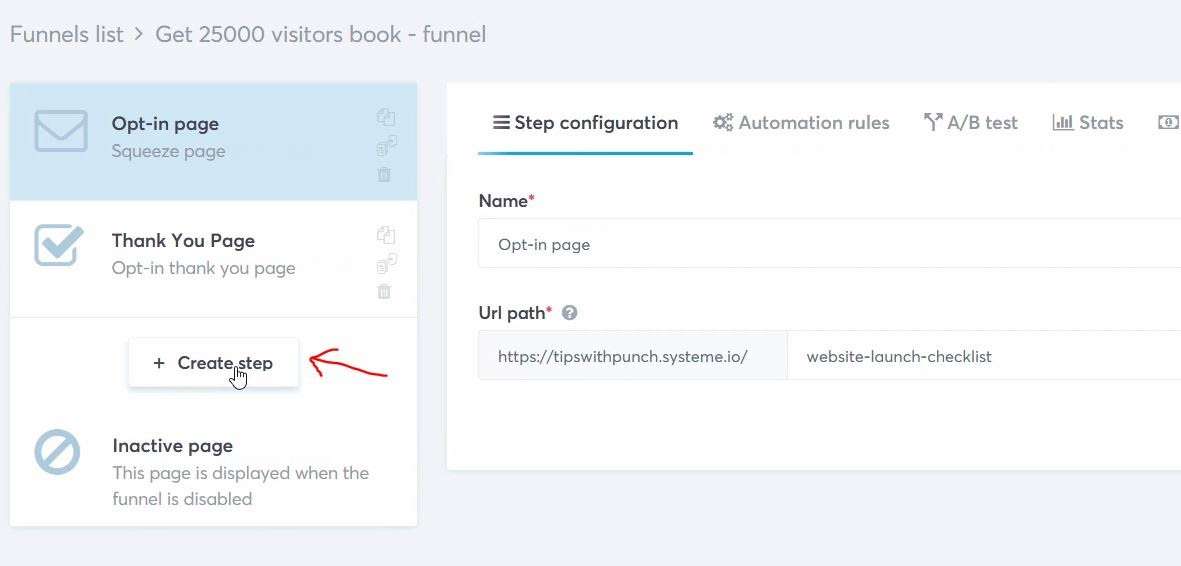
Donnez un nom à la page de vente.
Et sélectionnez "Page de vente" comme type.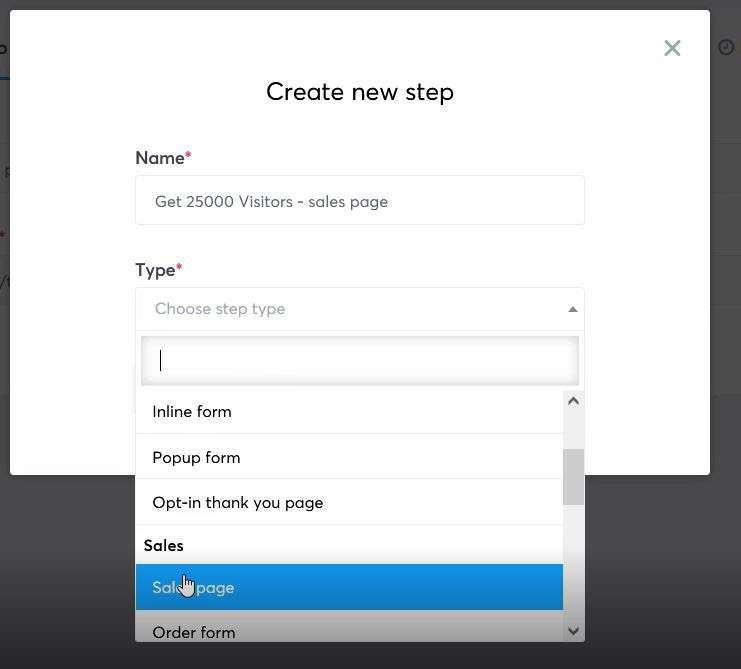
Ensuite, vous pourrez sélectionner un modèle parmi un tas d'options. Encore une fois, vous pouvez prévisualiser les modèles avant de les utiliser.
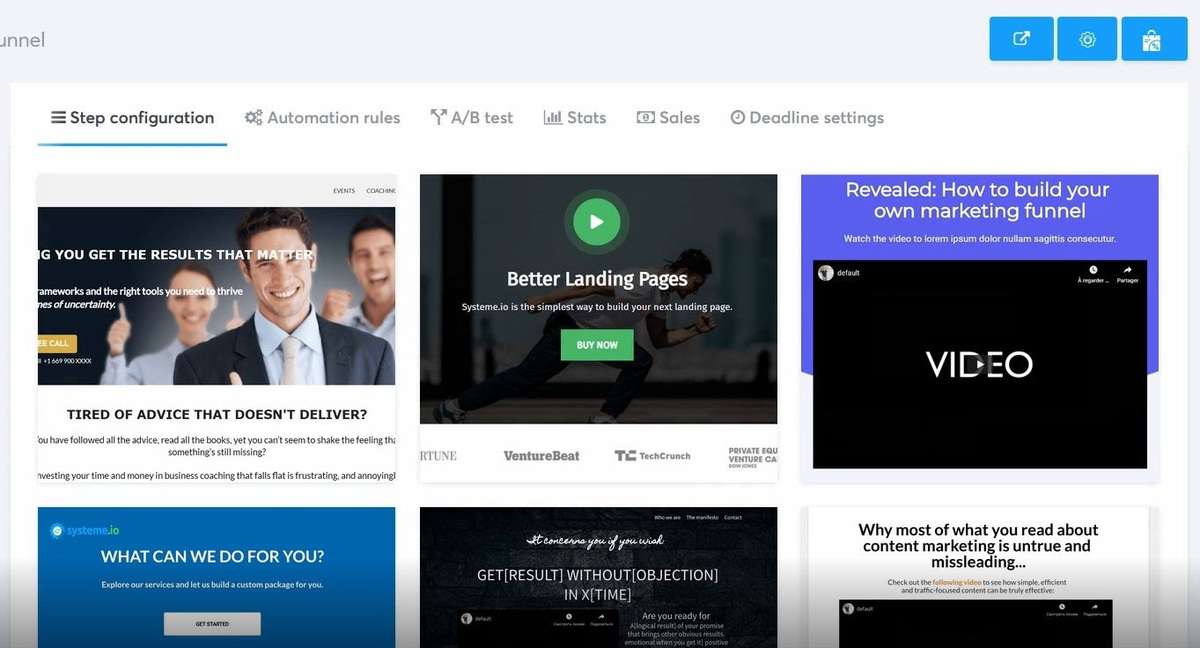
Donnez ensuite à la page un chemin d'URL personnalisé et enregistrez-le.
Cliquez sur l'icône du stylo pour modifier le modèle de page de vente dans Systeme.io.
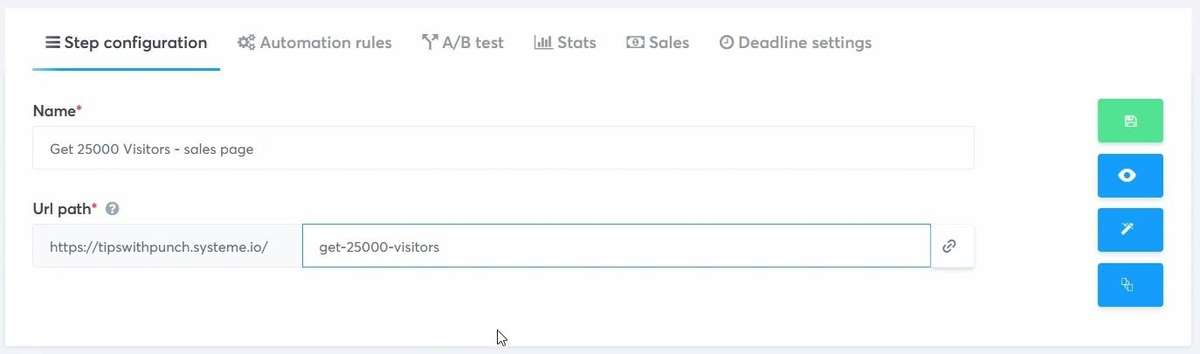
À partir de ce point, vous pouvez modifier votre page de vente comme vous le souhaitez. Échangez le texte et les éléments si nécessaire, et n'oubliez pas de vérifier également la version mobile.
Je recommande de regarder le didacticiel vidéo pour les étapes de personnalisation exactes.
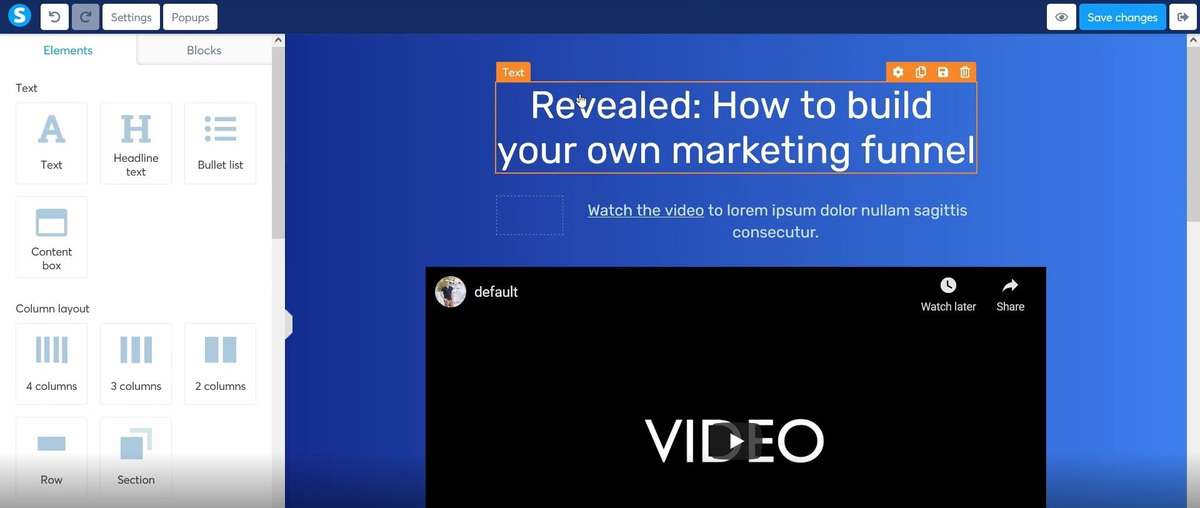
Une fois que vous êtes satisfait du résultat, enregistrez les modifications et passez à l'étape suivante de ce didacticiel.
Connecter un moyen de paiement
Avant de configurer la page de paiement, nous devons connecter les passerelles de paiement. Les options sont Stripe et PayPal.
Je recommande de les connecter tous les deux car Stripe permet les paiements par carte de crédit et PayPal… enfin, les paiements Paypal.
Vous aurez besoin d'un compte pour vous y connecter.
Étape 7 : Créer une page de paiement dans Systeme
Êtes-vous prêt pour la prochaine étape ?
Vous devriez l'être car nous allons mettre en place le flux de paiement !
Dans l'aperçu de l'entonnoir, effectuez une nouvelle étape.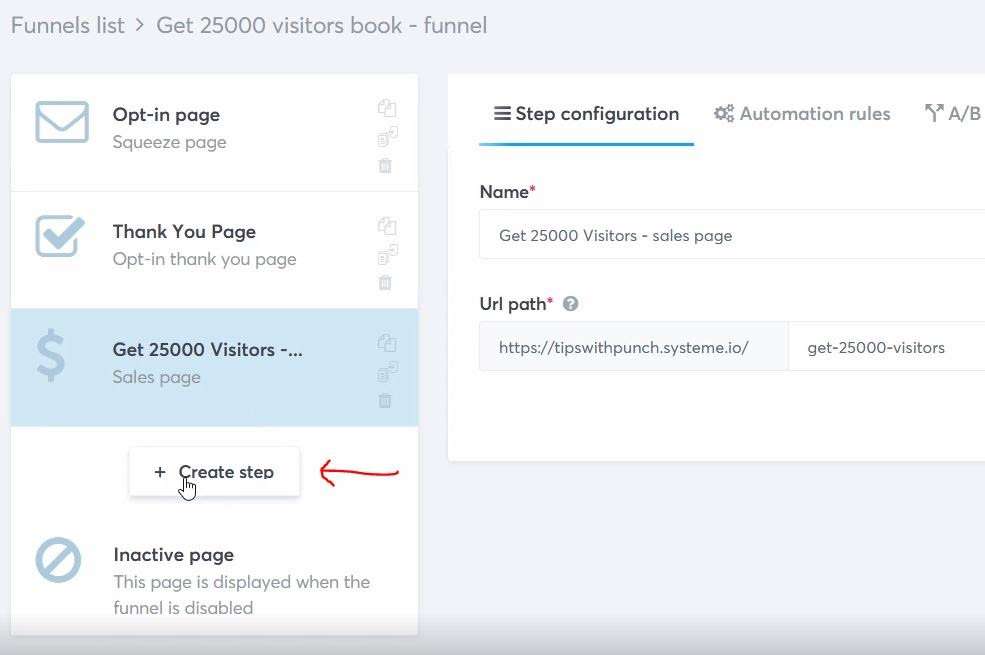
Donnez un nom à l'étape et sélectionnez "formulaire de commande" comme type de page.
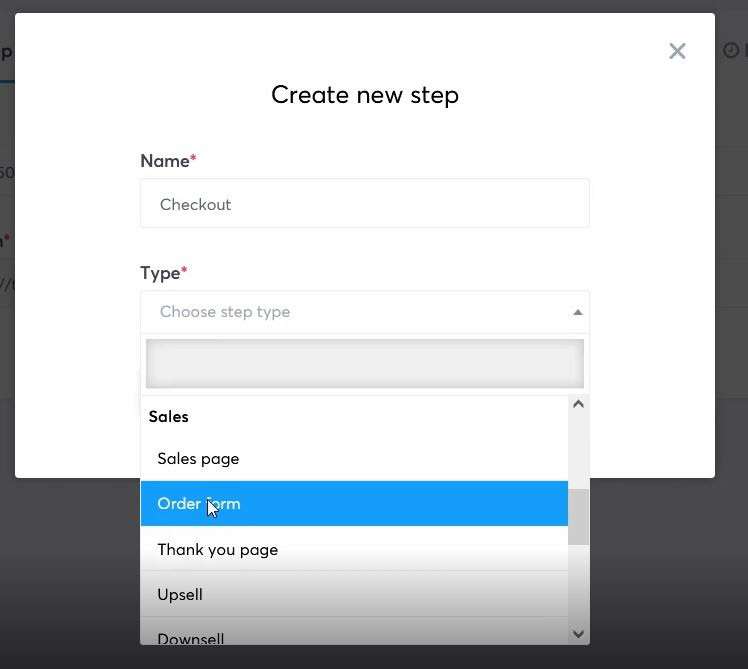
Ensuite, vous pouvez choisir l'un des modèles de paiement de Systeme. Encore une fois, restez simple et ne demandez des détails sur les visiteurs que s'il est essentiel de fournir le produit ou le service.
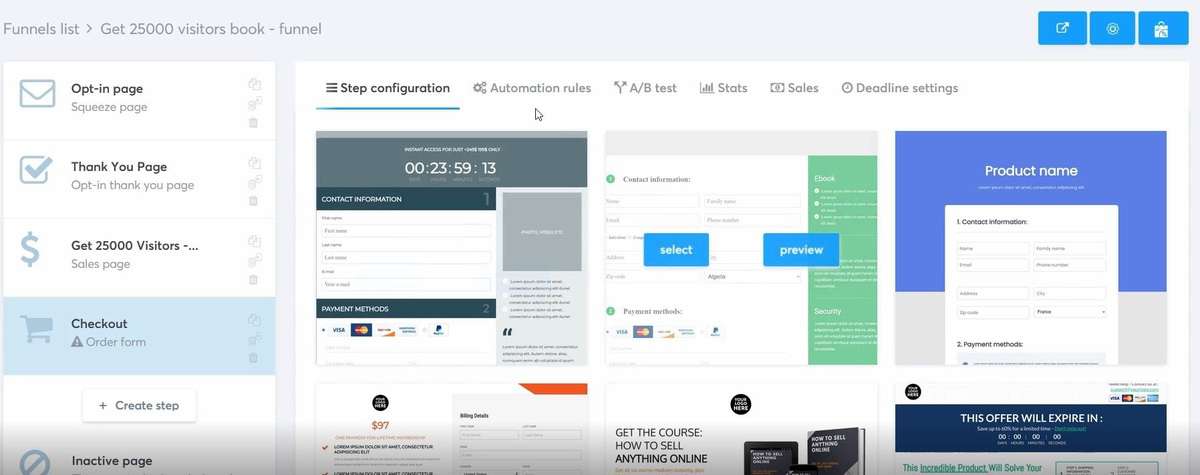
Donnez ensuite à la page de paiement un chemin d'URL.
Et vous avez probablement remarqué que le paiement a un tas d'autres options telles que "Ressources", Proposer des plans tarifaires " et "Offrir des coupons".
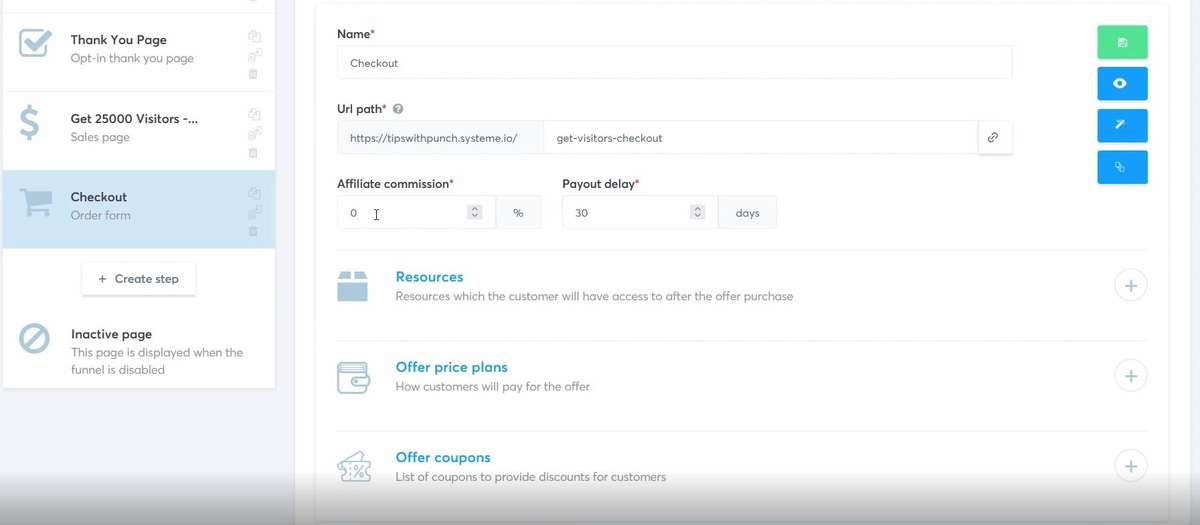
Sous ressources, vous trouverez quelques options différentes, qui existent toutes sur Systeme. Vous pouvez donc créer un cours d'adhésion. Une fois que les gens vous auront payé, Systeme leur donnera accès au cours.
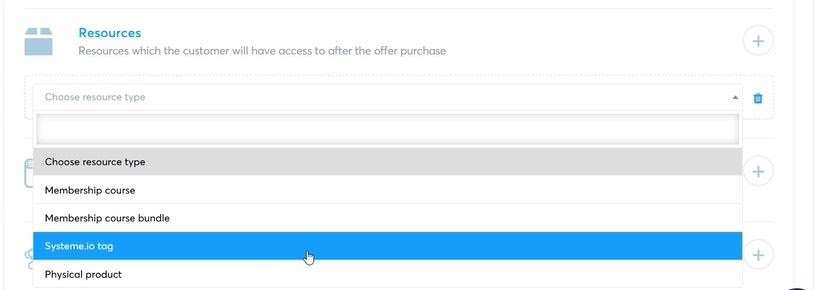
Mais pour ce didacticiel, nous devons choisir "Choisir le plan tarifaire de l'offre".
Sélectionnez ensuite "One-shot" comme plan tarifaire de l'offre.
Et vous devrez créer un nouveau plan tarifaire en cliquant sur le lien (comme illustré ci-dessous)
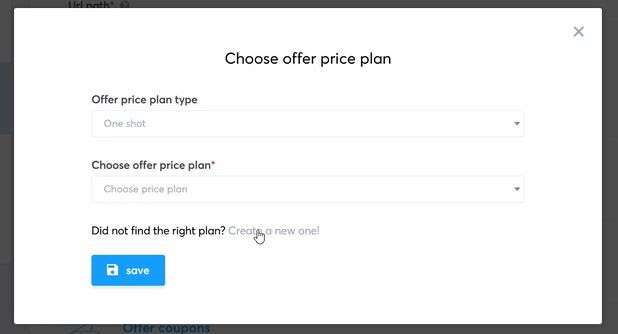
Ici, vous pouvez donner au plan tarifaire un nom interne (affiché uniquement à vous) et un nom externe (ce que vos clients verront).
Le « descripteur de relevé » est quelque chose qui apparaîtra dans le compte bancaire d'un client, alors faites-le court mais descriptif.
Et fixez le prix de cette offre unique.
Une fois cela fait, n'oubliez pas de sauvegarder le plan tarifaire.
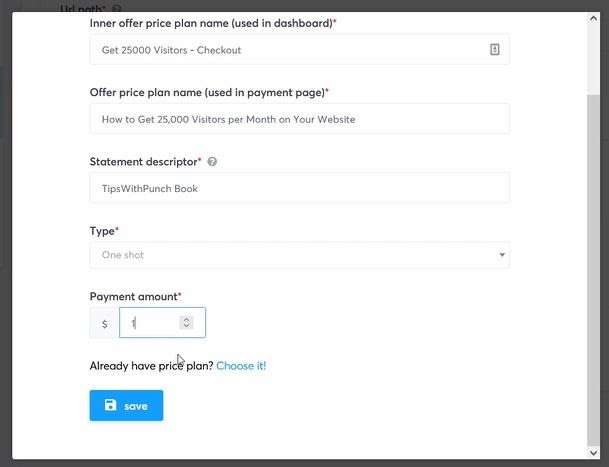
Une fois que vous avez connecté un plan tarifaire à la page de paiement, vous serez de retour sur la page d'aperçu. Enregistrez simplement la page et cliquez sur l'icône du stylo pour modifier le modèle.
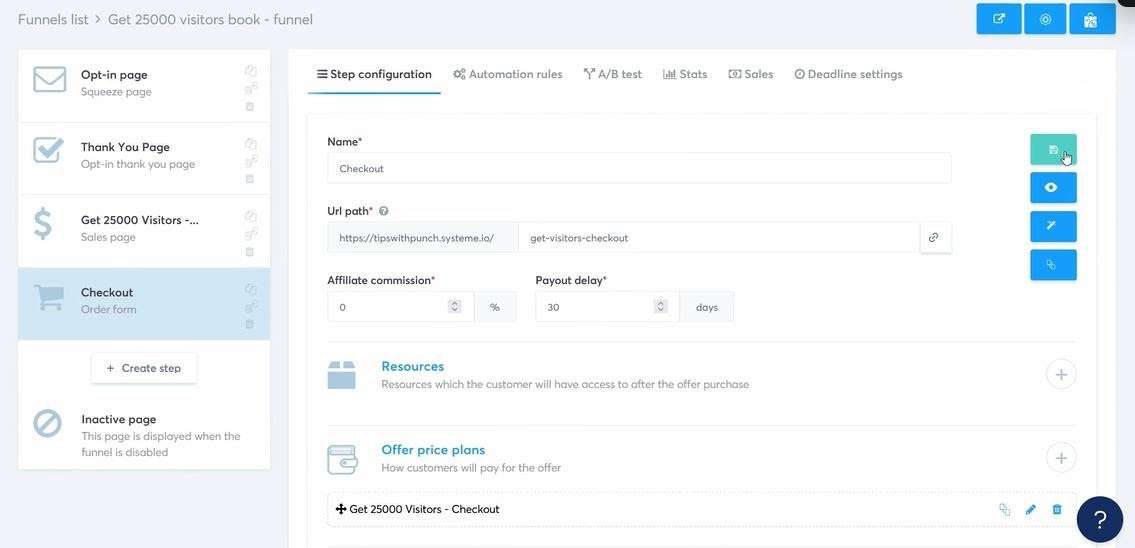
Dans le générateur d'entonnoir de vente, vous pouvez personnaliser la page à votre guise.
J'ajouterais une image du produit et supprimerais tous les champs dont je n'ai pas besoin.
Ne demandez pas les numéros de téléphone des gens à moins que vous n'en ayez besoin pour la livraison. Vous ne voulez pas créer de friction à ce stade (rappelez-vous que le client est prêt à payer !).
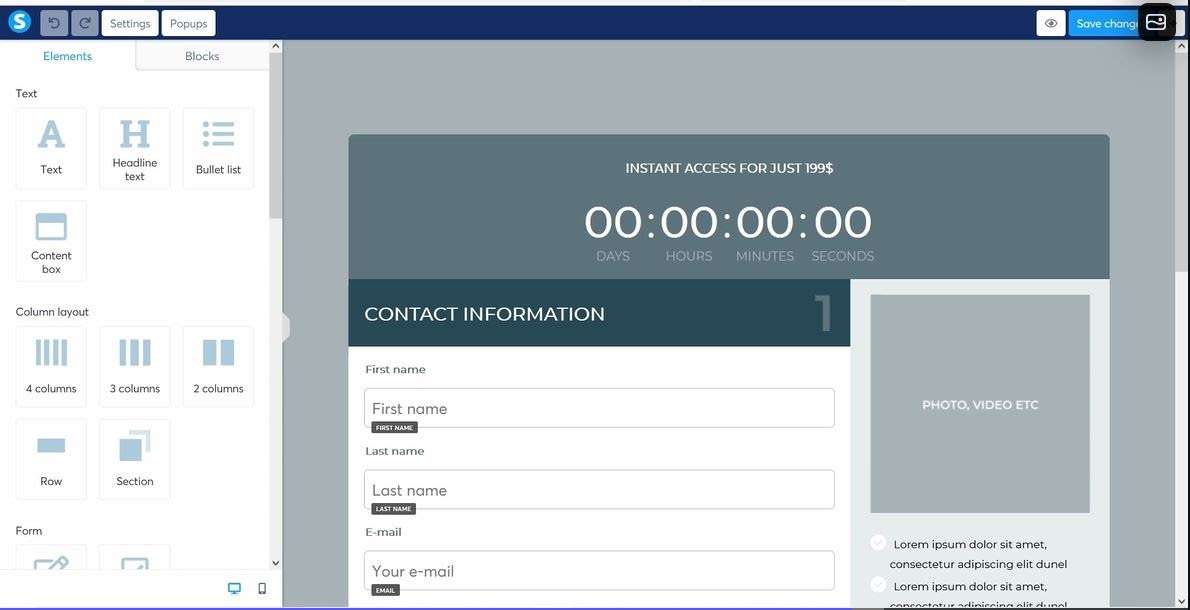
Étape 8 : Page de remerciement
Alors tenons maintenant la promesse et créons une page de remerciement où un client peut télécharger le produit après l'avoir fabriqué. l'achat.
Sur la page de présentation de l'entonnoir, ajoutez une autre étape.
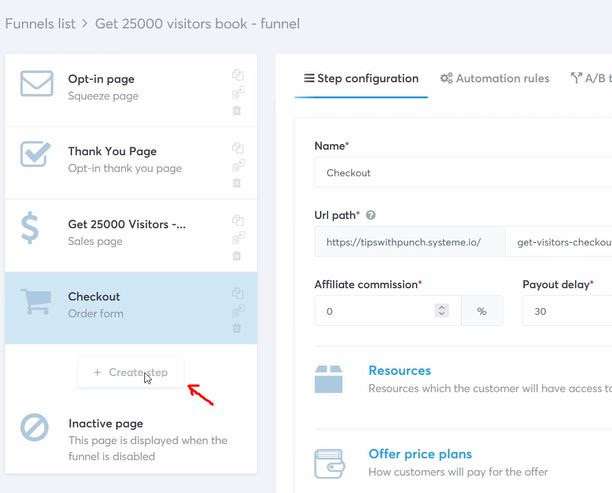
Donnez un nom à l'étape, puis choisissez "Page de remerciement" sous "Ventes" comme type de page.
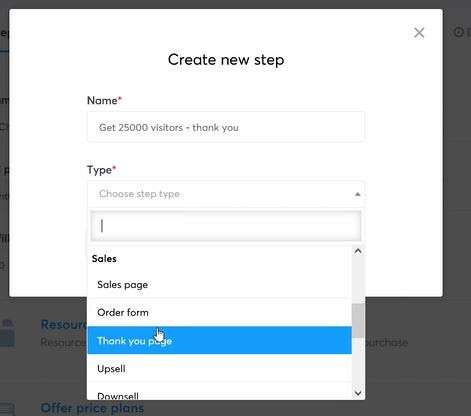
Choisissez un modèle de page de remerciement.
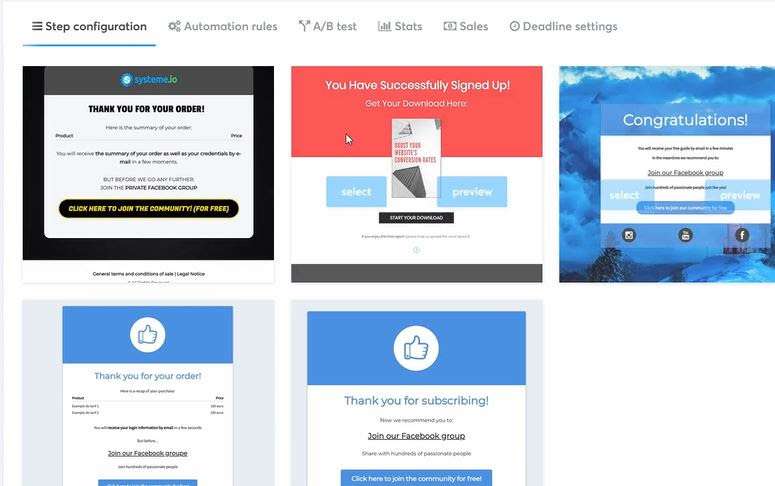
Donnez à la page un chemin d'URL et enregistrez-le.
Cliquez sur l'icône du stylo pour entrer dans le générateur d'entonnoir de vente.
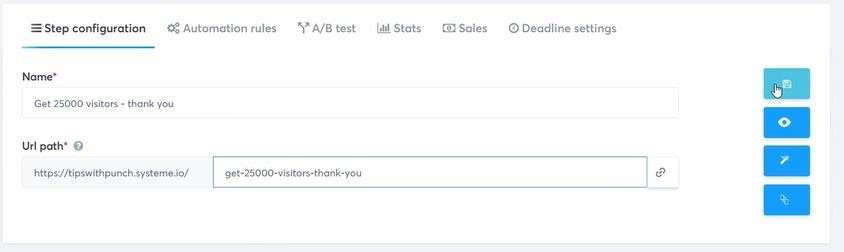
Encore une fois, modifiez votre page de remerciement. Je voudrais les remercier pour l'achat et faire un bref récapitulatif de ce qu'ils ont acheté. Et puis un gros bouton pour télécharger leur produit.
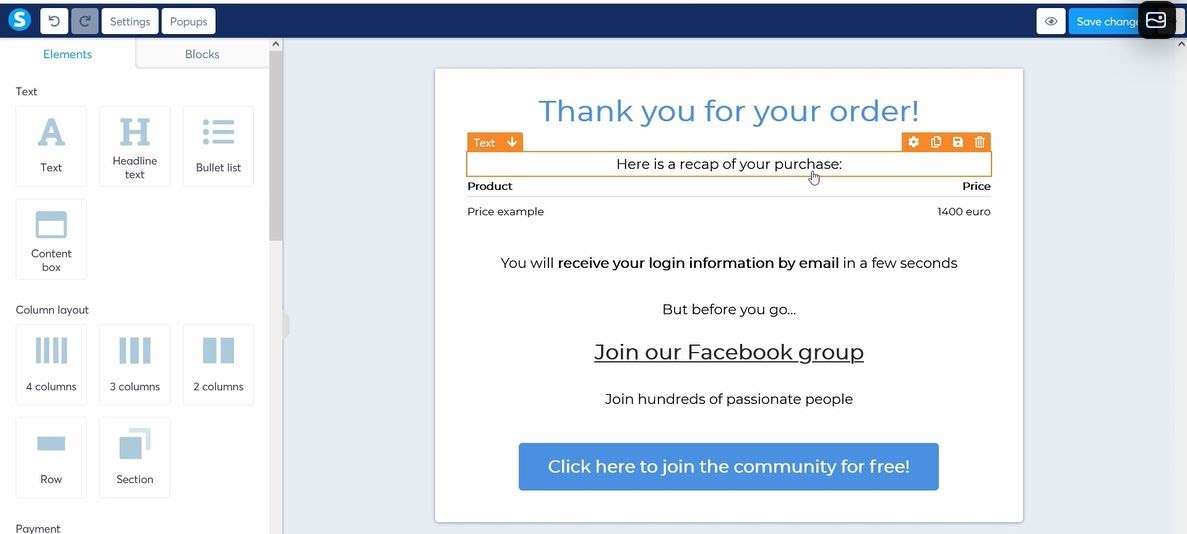
Le bouton fonctionne de la même manière qu'un lien dans l'e-mail d'opt-in. Il vous suffit de télécharger un fichier sur Systeme (en convertissant le texte en lien), puis de copier ce lien dans le champ "URL" du bouton.
Je ferais également en sorte que l'URL s'ouvre dans une nouvelle fenêtre.
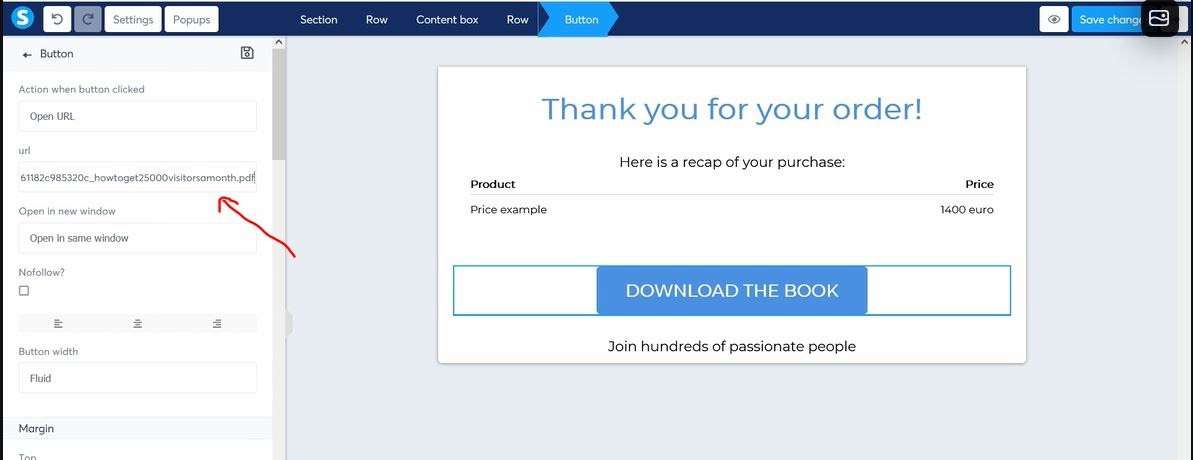
Livrer le produit numérique – Option 2 – Envoyer le lien par e-mail
Si vous souhaitez envoyer le produit par e-mail, vous devez utiliser le workflow pour créer un nouvel e-mail qui sera envoyé une fois qu'un client aura payé.
Pour plus de détails, consultez le didacticiel vidéo en haut de ce didacticiel.
Étape 9 : Configurer un e-mail de vente
Nous sommes presque prêts, mais il nous manque encore un e-mail pour diriger vos contacts vers la page de vente. Dans." ce didacticiel, nous ne créerons qu'un seul e-mail, mais généralement, vous avez un à trois e-mails de contact envoyés à quelques jours d'intervalle.
Dans la navigation, accédez aux e-mails et sélectionnez les campagnes.
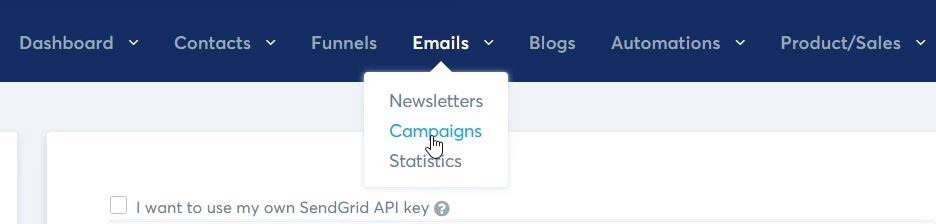
Ajoutez un nouvel e-mail en cliquant sur le bouton à droite.
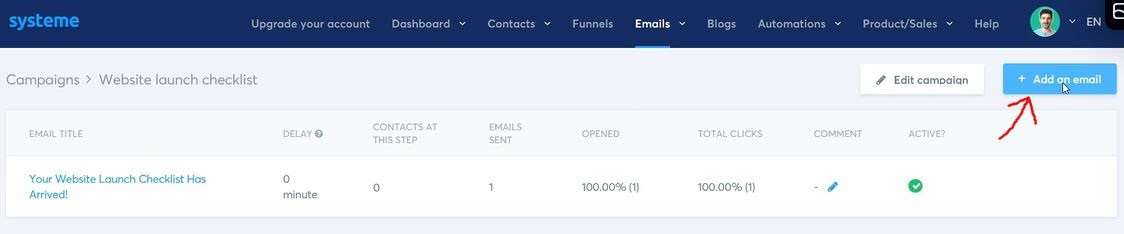
Donnez à l'e-mail une ligne d'objet et choisissez "éditeur classique".
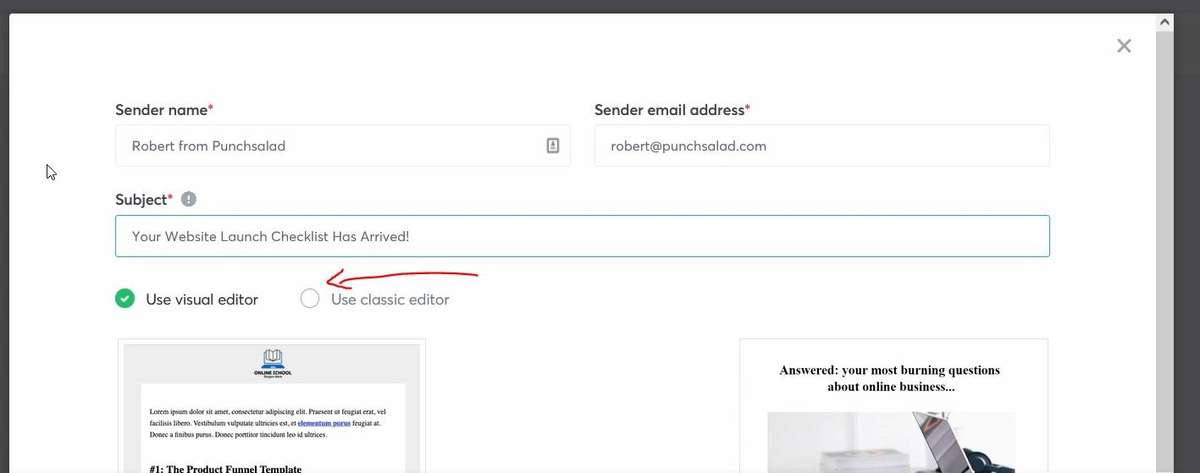
Maintenant, vous devez écrire l'e-mail de vente. C'est une forme d'art en soi.
Voici donc quelques liens utiles sur le sujet :
- Comment rédiger un e-mail de vente
- Cours de rédaction d'e-mails (avec modèles)
- Comment rédiger des e-mails marketing (vidéo YouTube)
N'oubliez pas d'inclure un lien vers l'entonnoir de vente !
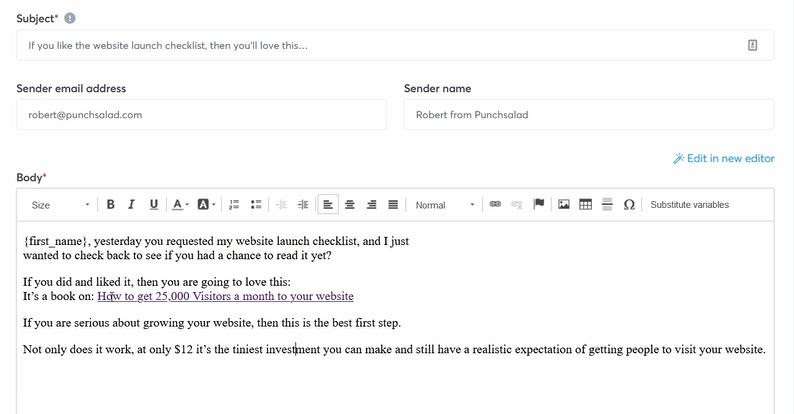
Une fois que vous avez terminé, cliquez sur "enregistrer et publier".
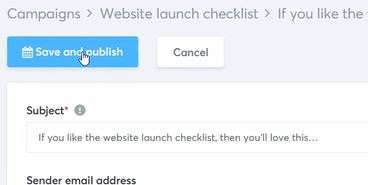
Vous devrez définir le délai maintenant. Je dirais un à deux jours après l'envoi de l'e-mail avec le billet de faveur.
Assurez-vous de sélectionner l'« e-mail gratuit » dans la liste déroulante « Après ».
Une fois que vous êtes satisfait de la configuration, cliquez simplement sur "Publier".
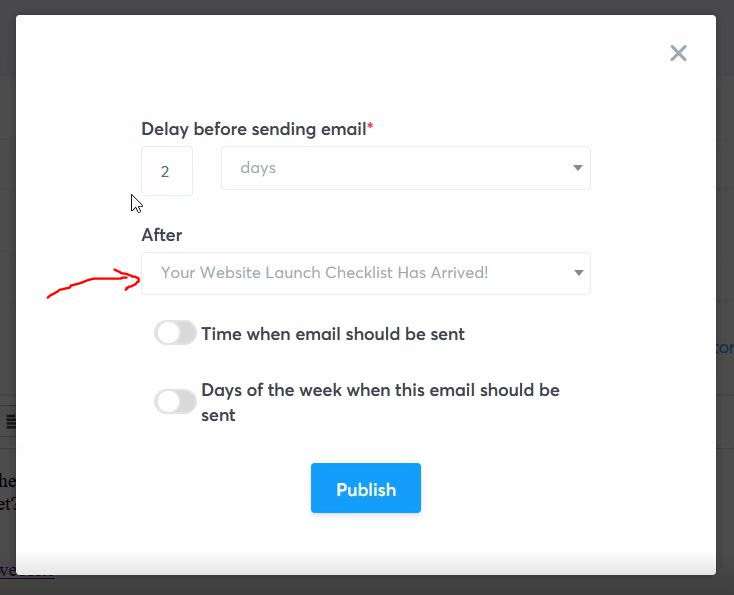
Et maintenant, votre entonnoir de vente complet est en ligne et fonctionne !
Étape 10 : Testez l'entonnoir de vente
Assurez-vous de tester l'ensemble du flux. Recevez l'e-mail de vente, puis cliquez sur le lien dans l'e-mail pour accéder à la page de vente. Passez à la caisse et achetez le produit vous-même ! C'est la seule façon pour vous de voir ce que vos clients vont vivre !
